
【Blender】VroidモデルをBlenderで踊らせる【可愛くてごめん】
今日は、Vroidで作成したオリジナルのVRMファイル「Shiori」を、Blenderで踊らせる方法を整理したいと思います。
1.作業の流れ
(1)Vroidで作成したVRMファイル(Shiori-white.vrm)をPMXファイル(Shiori-white.pmx)に変換。
(2)それをPMDファイルに変換
(3)PMDファイルをMMDアプリで読み込んで、
(4)更にダンスデータ(VMDファイル)を追加して、一つのVMDファイル(Shiori-white.vmd)にまとめる。
(6)次にBlenderでPMXファイル(Shiori-white.pmx)を読み込みダンス情報の入ったVMDファイル(Shiori-white.vmd)を重ねる
(7)音楽を重ねて、背景やまわりの小物を揃えてレンダリングすればできあがり
2.VRMファイルをPMXファイルに変換する
(1)まずは、VRMファイルをPMXファイルに変換します。
変換には、VRMPmxConverterを使わせていただきます。
※変換すると新たに「PmxExport」フォルダが生成され、その中にPMXファイルができます。
(2)PMXファイルを、MMD(MikuMikuDance)アプリで読み込む前に、きちんと動作できるようにデータの一部を修正する必要があります。そのためにPmxEditorを使わせていただきます。
1)PmxEditorに、プラグイン「SemiStandardBones」を追加します。
2)編集→プラグイン→User→準標準ボーン追加(PMX)を押す(重要)
3)PMXファイルの調整完了後、上書き保存します。
4)そのまま今度は「エクスポート」で、保存の際に拡張子をPMDにして保存します
(3)髪の色を修正
PMXファイルに変換する過程でできた「Tex」フォルダの中の、髪の色が間違っています。これを修正すると、正常に戻ります。
1)間違った色:髪の一部が黒くなっています

2)参照先のテクスチャ

3)修正後のテクスチャ

4)修正後の髪

5)テクスチャを変えると髪の毛1本ずつを細かく表現することもできます

3.MMDアプリに読み込みダンス付モデルデータ(VMD)を作成する
(1)PMDファイルをMMD(MikuMikuDance)アプリで開きます。
(2)モーションデータ(VMD)をドラッグ&ドロップするとダンスデータが認識されます(色がついていません)。
(3)再生ボタンを押すと、ダンスが始まります。
(4)モーションデータ保存で「Shiori-white.vmd」を作成します。
※「PmxExport」フォルダに保存してください。保存先を間違えると色が反映されません。
4.Blenderに取り込む
(1)Blenderのアドオン「MMD Tools」を追加する
具体的なやり方はこちらに丁寧に書かれていますので参照ください。
(2)Blenderを起動して、最初に作られるキューブを削除した後、MMDツールのシートを開き、モデルーインポートがら、PMXファイルをImportします。

(3)そのまま(ボデイのメッシュが選択された状態)今度は隣の「インポート」で、上記で作成したVMDファイル「Shiori-white.vmd」をimportします。
(4)画面下部にある再生ボタンを押すと踊り始めます。
(5)音楽を取り込んで完成です。
1)ビデオシーケンサーを選択します

2)追加-音声でファイルを選択すると、青いタイムカーソルの場所に音楽が挿入されます。
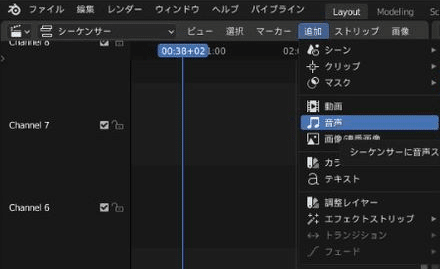
5.背景を入れる
Blenderに背景を入れます。環境テクスチュアを開いて、HDRIファイルを選択します。※HDRIファイルは、無料でダウンロードしたものです。

6.ベースや小物を配置する
以前作ったクリスマスの小物を配置しました。
7.レンダリングする
(1)動画レンダリングの設定をします
(2)音声の設定をします。
レンダリングの際には、下記のrikoubou様の投稿がとても参考になります。
※この設定をしないとレダリング後、完成した動画ファイルに音声が含まれません
8.プロジェクトの保存
プロジェクトを保存するときには、「External Data」を選択し、「Automatically Pack Resources」にチェックを入れて保存することをおすすめします。
キャラクターの色や背景の画像は、PCに保存してあるフォルダにリンクされて表示するようになっていますが、たとえば、なにかのきっかけでフォルダ名を変更したり、Blenderファイルを別のPCにコピーした時などは、パスが正しくリンクにつながらなくなり、正しい表示ができなくなります。
これを防ぐため、「Automatically Pack Resources」にチェックを入れておくと、すべてのリンク先のデータがファイルに一括保存されます。
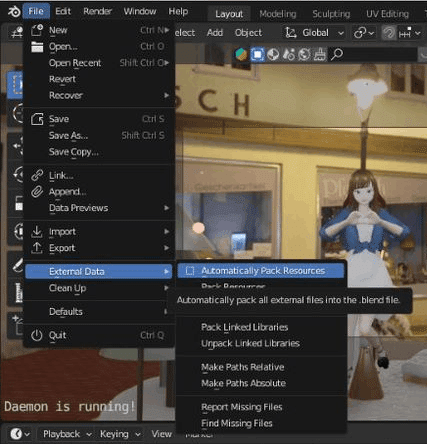
9.完成
さて、完成した動画ファイルを見てみると、最初は良いのですが、時間がたつに連れて音楽と動画が少しずつずれており、ダンス動画としては厳しい内容となってしましました。レンダリング時間を減らそうと思ってフレームレートの設定を24fpsの設定にしたのが原因ではないかと思いますが、今日のところはとりあえず動画ソフトで動画の再生スピードを125%(30fps/24fps)にして音楽と合わせて完成としました。
かわいい動画ができました。
おまけ
Shioriの足元に転がっている小物は、クリスマスにsasaboさんのチュートリアルビデオを見ながらつくった作品です。今回の完成ビデオでは、最初の1分しか小物のアニメーションが入っていませんが、今度時間があったら、Shioriのダンスに合わせて動かしてみようと思います
スナップショット


この記事が気に入ったらサポートをしてみませんか?
